Si necesita guardar lo que sea que esté en su pantalla, hay una forma muy simple de hacerlo en un iPhone: tomar una captura de pantalla.
Exactamente cómo lo hagas depende del modelo de iPhone que tengas, pero el principio es siempre el mismo, con dos botones presionados simultáneamente. Aquí está el resumen.
Cómo tomar una captura de pantalla en un iPhone X o más reciente
Para los iPhones más recientes de Apple, deberá presionar el botón de volumen ‘arriba’ al mismo tiempo que el botón del lado derecho. Después de hacer esto, debería aparecer una instantánea en miniatura en la esquina inferior izquierda.

Cómo tomar una captura de pantalla en un iPhone 6, 7 u 8
El método para tomar una pantalla en los teléfonos de Apple con un botón de inicio dedicado es ligeramente diferente. En este caso, deberá presionar el botón de inicio al mismo tiempo que el botón del lado derecho. Aparecerá una miniatura en la esquina inferior de la pantalla si lo ha hecho correctamente.
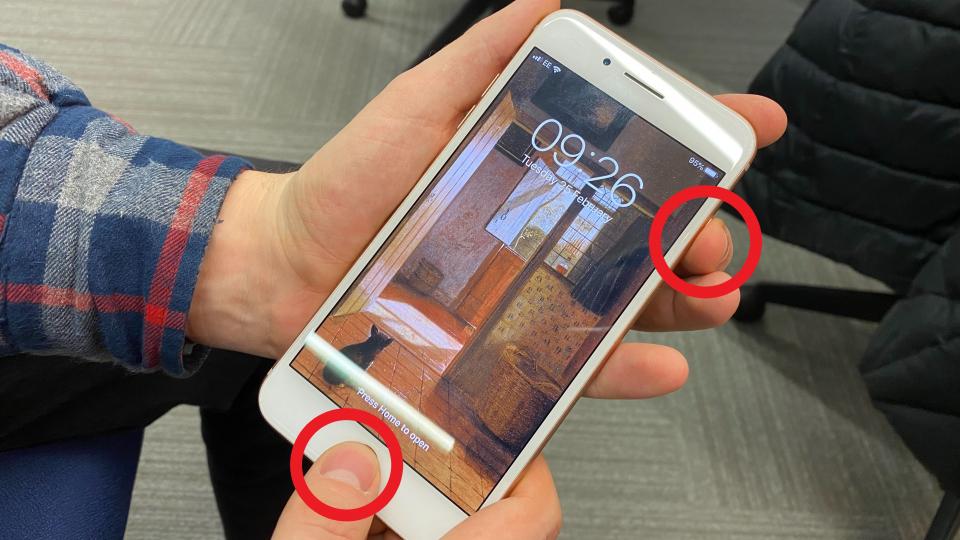
Cómo tomar una captura de pantalla en iPhone 5, SE o anterior
Los modelos más antiguos de iPhone adoptan un enfoque similar al anterior, pero en lugar de presionar un botón del lado derecho, deberá presionar el botón de encendido superior simultáneamente con el botón de inicio. Una vez más, aparecerá una captura de pantalla si ha tomado una captura de pantalla.
Dónde encontrar tu captura de pantalla
Independientemente de cómo lo haga, la captura de pantalla habrá capturado lo que tenga en la pantalla. Cuando aparezca la miniatura de su imagen, puede tocarla para abrirla. Esto le dará un conjunto de herramientas para marcarlo o editarlo antes de guardarlo o eliminarlo. Si desliza la miniatura en lugar de tocarla o espera a que desaparezca por sí sola, la captura de pantalla se guardará automáticamente en el carrete de su cámara.
Si desea encontrar la captura de pantalla, estará en su aplicación Fotos en su rollo principal de imágenes. Si desea ver específicamente las capturas de pantalla que ha tomado, puede hacerlo yendo a Fotos | Álbumes, luego desplácese hacia abajo hasta Tipos de medios y seleccione Capturas de pantalla.
¿Hay algo más que le gustaría que le expliquemos? ¿Crees que hay algo que nos hemos perdido? ¡Háganos saber en Twitter @expertreviews!
